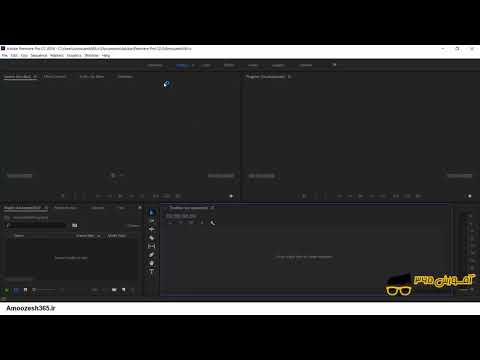بازگرداندن ، یا بازیابی سیستم عامل بومی روتر D-Link Dir 300 بدون تماس با سرویس تخصصی امکان پذیر است. یکی از شرایط چنین بهبودی وجود دستیار در طی برخی از مراحل است ، زیرا این امر به معنی اجرای همزمان چندین عملیات است.

دستورالعمل ها
مرحله 1
با استفاده از سیم پچ ارائه شده ، پورت WAN روتر را به PC NIC متصل کنید. 192.168.20.80 را در آدرس IP کارت شبکه وارد کرده و 255.255.255.0 را در قسمت Subnet mask وارد کنید.
گام 2
مرورگر اینترنت خود را راه اندازی کنید و 192.168.20.81 را در قسمت متن نوار آدرس برنامه تایپ کنید. از کلید عملکرد Enter استفاده نکنید - این عمل مقدماتی است.
مرحله 3
برق روتر را خاموش کرده و دکمه Reset را با هر شی thin نازک و تیز فشار دهید. همچنان دکمه Reset را نگه دارید و ابزار مفسر دستور را اجرا کنید. ping 192.168.20.81 -t را در خط فرمان تایپ کنید و با فشار دادن کلید Enter عمل انتخاب شده را تأیید کنید. به شما این امکان را می دهد که اتفاقات روتر را کنترل کنید.
مرحله 4
در حالی که همچنان دکمه Reset را نگه دارید ، روتر را روشن کنید. 15 ثانیه صبر کنید و کلید enter function را در مرورگر فشار دهید. با این کار اضطراری وب سرور در یک پنجره مرورگر مورد نیاز برای بارگیری سیستم عامل باز می شود. مسیر کامل فایلهای میان افزار را روی دیسک مشخص کنید و روی دکمه بارگذاری کلیک کنید. منتظر بمانید تا صفحه نمایش روی صفحه ظاهر شود و دکمه Reset را رها کنید. لطفا توجه داشته باشید که این روش 600 ثانیه طول خواهد کشید.
مرحله 5
روتر را از برق جدا کرده و دوباره فعال کنید. مطمئن شوید که چراغ های روتر شما به درستی کار می کنند. به رابط وب روتر بروید ، مقدار آدرس IP کارت شبکه را حذف کنید و مطمئن شوید که عملیات بازیابی میان افزار D-Link Dir 300 با موفقیت انجام شده است.
مرحله 6
لطفا توجه داشته باشید که روش فوق برای مدل مشخص شده روتر D-Link Dir 300 مناسب است ، اما در دستگاه D-Link Dir 300 NRU قابل استفاده نیست. ویژگی های این روترها به طور قابل توجهی متفاوت است و اجازه نمی دهد سیستم عامل روتر D-Link Dir 300 NRU بازیابی شود!